win10系统如何设置鼠标指针
鼠标是电脑最常用的外置之一,最近就有用户想更改鼠标指针方案,却不知win10系统如何设置鼠标指针,其实Win10系统总提供了12套指针方案,鼠标指针的具体设置教程如下 win10系统如何设置鼠标指针 1、首先回到桌面在左下角搜索栏输入“控制面板”,再打开控制面板,如下图; 2.进入到控制面板,把查看方式改为大图标,再找到“鼠标”选项点击打开,如下图; 3、在弹出的“鼠标属性”窗口找到“指针”选项卡,里面有一些方案,自己选择喜欢的即可,如下图; 以上就是win10系统鼠标指针设置方法,大家学会了吗?
鼠标是电脑最常用的外置之一,最近就有用户想更改鼠标指针方案,却不知win10系统如何设置鼠标指针,其实Win10系统总提供了12套指针方案,鼠标指针的具体设置教程如下
win10系统如何设置鼠标指针
1、首先回到桌面在左下角搜索栏输入“控制面板”,再打开控制面板,如下图;
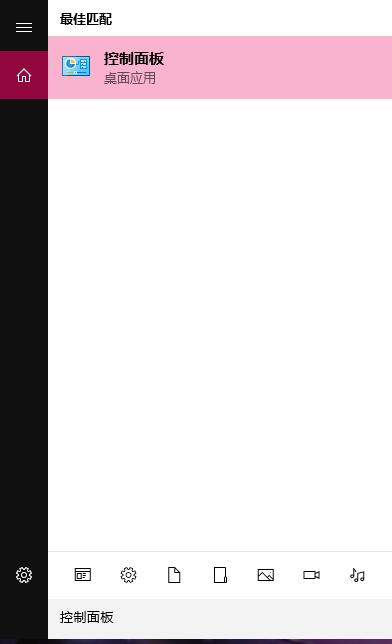
2.进入到控制面板,把查看方式改为大图标,再找到“鼠标”选项点击打开,如下图;

3、在弹出的“鼠标属性”窗口找到“指针”选项卡,里面有一些方案,自己选择喜欢的即可,如下图;

以上就是win10系统鼠标指针设置方法,大家学会了吗?
声明:本文内容来源自网络,文字、图片等素材版权属于原作者,平台转载素材出于传递更多信息,文章内容仅供参考与学习,切勿作为商业目的使用。如果侵害了您的合法权益,请您及时与我们联系,我们会在第一时间进行处理!我们尊重版权,也致力于保护版权,站搜网感谢您的分享!






